Сохранение документов в облаке в Office 2013/2016 намного проще, чем в предыдущих версиях. Фактически, в Office 2013/2016 OneDrive (ранее известный как SkyDrive) выбран в качестве места для сохранения по умолчанию.
Поскольку OneDrive предлагает до 25 ГБ свободного места и, учитывая, что сохранить документы Office в учетной записи OneDrive так же просто, как сохранить на компьютере, размещение документов в облаке кажется хорошей идеей. Но не все пользователи предпочитают сохранять свои конфиденциальные документы в облаке из соображений безопасности.
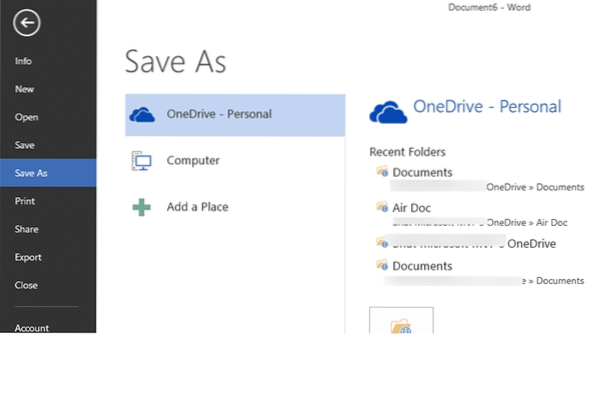
С настройками по умолчанию, когда вы пытаетесь сохранить новый документ Office, по умолчанию выбирается учетная запись OneDrive. Если вам нужно сохранить документ на вашем компьютере, вам нужно либо щелкнуть Компьютер, либо использовать клавишу со стрелкой вниз, а затем выбрать местоположение.
Те из вас, кто всегда предпочитает компьютер OneDrive, могут захотеть настроить Office 2013/2016 для выбора вашего компьютера вместо OneDrive, чтобы не выбирать параметр «Компьютер» каждый раз перед сохранением нового документа.
Сохранять документы на компьютер по умолчанию
В этом руководстве мы покажем вам, как настроить Office 2013/2016 для сохранения документов на компьютер по умолчанию.
Установка компьютера в качестве местоположения по умолчанию в одном приложении Office 2013/2016 установит ваш компьютер по умолчанию и в других приложениях. То есть, например, если вы установите Компьютер по умолчанию в Word, то же самое будет выбрано по умолчанию в Excel и других программах Office.
Шаг 1: Щелкните значок Файл меню и затем щелкните Параметры открыть диалог настроек.
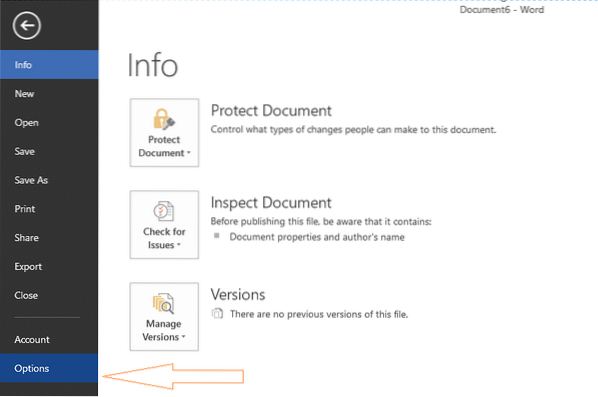
Шаг 2: На левой панели параметров нажмите Сохранить вкладка.
Шаг 3: Теперь справа, под Сохранить документы раздел, установите флажок Сохранить на компьютер по умолчанию. Наконец, нажмите кнопку ОК.
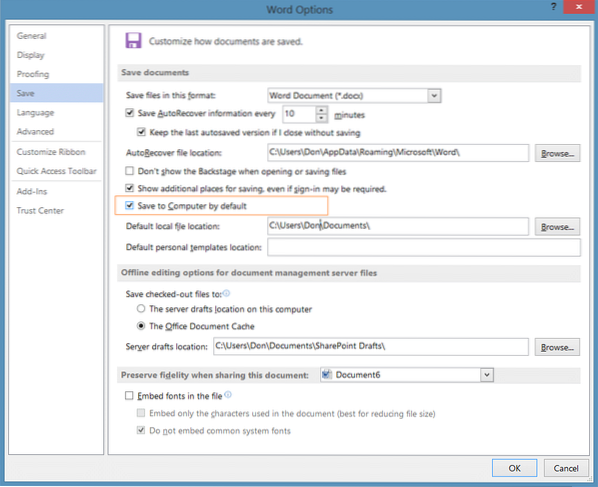
Обратите внимание, что с настройками по умолчанию выбрана ваша папка документов. Вы можете изменить это местоположение файла по умолчанию, выбрав другую папку. Для этого просто нажмите кнопку «Обзор», расположенную рядом с расположением локального файла по умолчанию, и выберите папку по вашему выбору. Удачи!
 Phenquestions
Phenquestions


